win7无法使用内置管理员账户打开应用如何处理
在win7 操作系统中无法打开应用,提示“无法使用内置管理员账户打开”该如何办呢?在win7系统中出现的该问题是比较常见的问题,出现这样的问题往往重启还是清理系统或是重启系统服务都没有效果,唯一有效的处理办法便是通过下面2个办法进行修复。
修复办法一:
1、按下“win+R”输入:regedit回车,进入注册表编辑器;
2、在注册表左侧依次打开:HKEY_LoCAL_MACHinEsoFTwAREMicrosoftwinCurrentVersionpoliciessystem,在右边找到FilterAdministratorToken,双击后将数值数据改为【1】并【确定】。
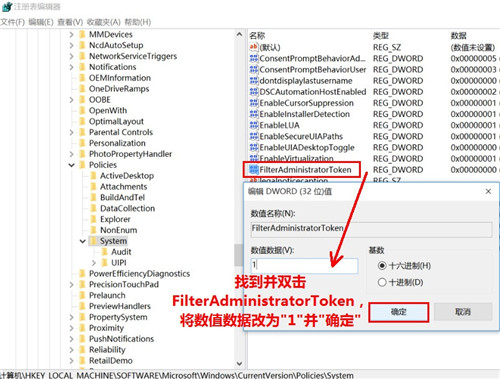
若没有“FilterAdministratorToken”,则在空白处点击鼠标右键,新建 dwoRd(32位)值,并更名为FilterAdministratorToken,双击将其数值数据改为1。
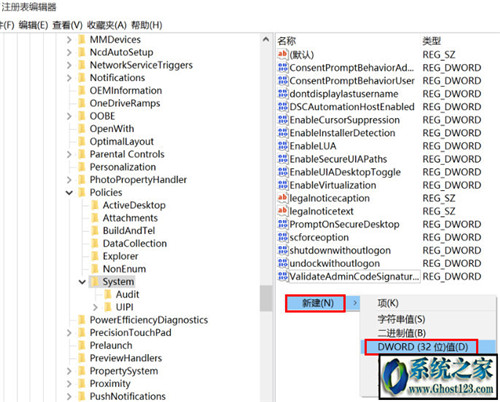
3、改完后,还要改另外一个,也是一样,依次展开:HKEY_LoCAL_MACHinEsoFTwAREMicrosoftwinCurrentVersionpoliciessystemuipi,在右边有个默认项,双击将值改成1。完成后重启。
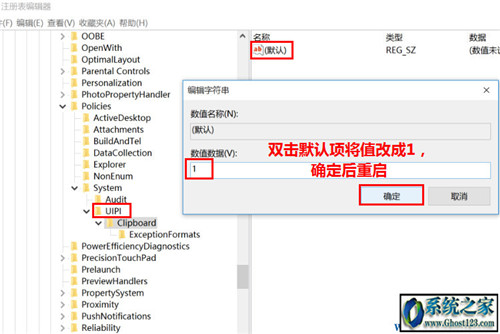
修复办法二:不适用于没有组策略的教育版操作系统
1、按下“win+R”输入:secpol.msc回车,进入“本地安全策略编辑器”;
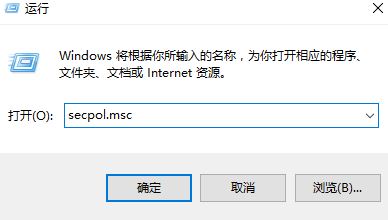
2、在组策略中依次打开:安全配置->本地策略->安全选项;
3、在右侧双击打开“用户帐户控制:用于内置管理员帐户的管理员批准模式”改为【已启用】,确定并重启后生效。
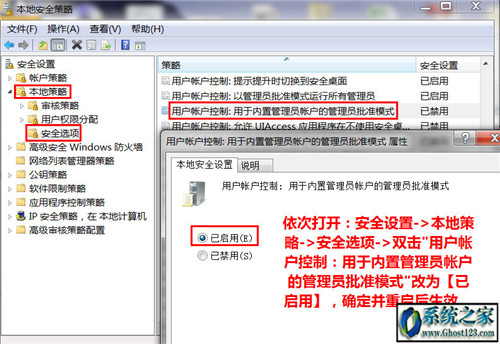
办法三:新建管理员账号(账号名称不要使用administrator)
1、在键盘上按下“win+x”或在开始菜单上单击右键,在弹出的菜单中点击“命令提示符(管理员)” ;
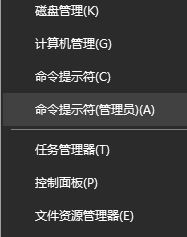
2、在命令提示符中输入:net user 用户名 密码 /add(注意空格)
net localgroup administrators 用户名 /add(注意空格,此命令中的用户名应与上一行命令中的一致)
3、然后点击开始菜单 - 用户头像,之后切换到该账户直接正常使用应用!
- 栏目专题推荐
 系统之家Win10 清爽装机版64位 2020.11系统之家Win10 清爽装机版64位 2020.11
系统之家Win10 清爽装机版64位 2020.11系统之家Win10 清爽装机版64位 2020.11 系统之家win10免激活64位精选超速版v2021.11系统之家win10免激活64位精选超速版v2021.11
系统之家win10免激活64位精选超速版v2021.11系统之家win10免激活64位精选超速版v2021.11 系统之家Windows10 正式装机版64位 2020.07系统之家Windows10 正式装机版64位 2020.07
系统之家Windows10 正式装机版64位 2020.07系统之家Windows10 正式装机版64位 2020.07 电脑公司Window10 v2020.05 32位 大神装机版电脑公司Window10 v2020.05 32位 大神装机版
电脑公司Window10 v2020.05 32位 大神装机版电脑公司Window10 v2020.05 32位 大神装机版 系统之家Win7 官网装机版 2020.06(32位)系统之家Win7 官网装机版 2020.06(32位)
系统之家Win7 官网装机版 2020.06(32位)系统之家Win7 官网装机版 2020.06(32位) 番茄花园Win10 安全装机版 2021.03(32位)番茄花园Win10 安全装机版 2021.03(32位)
番茄花园Win10 安全装机版 2021.03(32位)番茄花园Win10 安全装机版 2021.03(32位)
- 系统教程推荐
- Msdn订阅网站发布win7创意者升级iso镜像下载
- 绿茶设置win10系统打印机显示叹号无法打印的步骤
- 电脑店恢复win10系统打开迅雷影音播放视频闪退的方法
- win10系统电脑连接Mp3/Mp4后无法识别的解决办法
- 老司机恢复win8系统打开网页无法加载视频的教程
- 主编为你win10系统文件夹共享权限设置 的教程
- 快速恢复win10系统右键发送到选项为空白的办法
- 禁用Ghost win7旗舰版锁屏(日升级)_win7旗舰版锁屏
- 老友设置win8系统从视频中提取音频文件的教程
- win10系统右键如果添加office的word/Excel/ppt功能
- 笔者详解win10系统U盘装系统提示windows找不到文件C:\windows\explor
- 彻底隐藏win10系统隐藏的文件夹
- 保护win 10系统安全组策略禁止页面自动下载配置
- 小编为你win10系统休眠时断网的办法
- win10系统鼠标光标总是乱移动的还原步骤
